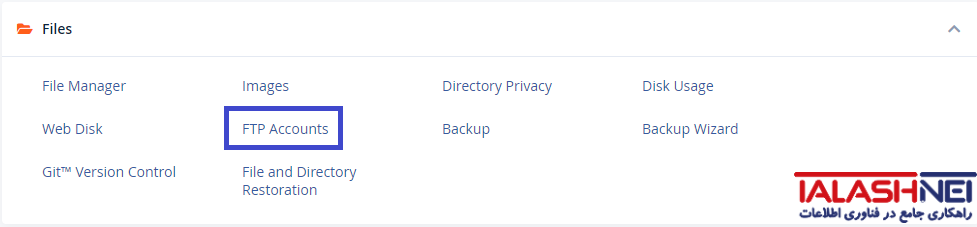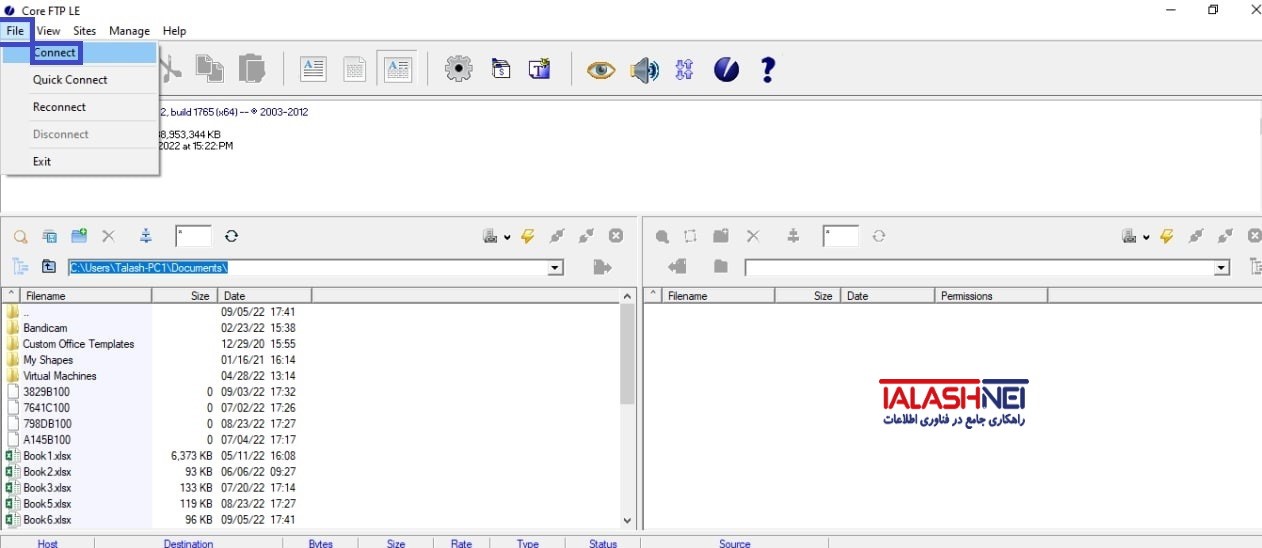نحوه اتصال اکانت FTP سی پنل به نرم افزار CoreFTP
File Transfer Protocol
نحوه اتصال اکانت FTP سی پنل به نرم افزار CoreFTP
CoreFTP یک نرم افزار رایگان سرویس گیرنده امن برای ویندوز است که توسط CoreFTP.com توسعه یافته است.
کلاینت های امن FTP اطلاعات حساب و داده های منتقل شده از طریق اینترنت را رمزگذاری میکنند و از داده ها در برابر دیده شدن یا استشمام شدن در شبکه ها محافظت میکنند.
CoreFTP یک سرویس گیرنده سنتی با فایل های محلی است که در سمت چپ و فایل های راه دور در سمت راست نمایش داده میشوند .
FTP مختصر عبارت File Transfer Protocol به معنی پروتکل انتقال فایل است . فایل های وردپرس شما در سرورهای هاست وب ذخیر شده و با استفاده از FTP میتوانید از طریق کامپیوتر خود به این فایل ها دسترسی پیدا کرده و آنها را مستقیما مدیریت کنید هر تغییری که در این فایل ها ایجاد میکنید بصورت خودکار روی سرور پیاده سازی میشوند.
با اتصال به سرور میتوانید کارهای زیر را انجام دهید:
• آپلود کردن فایل ها
• تغییر نام فایل ها
• ویرایش فایل ها
• حذف کردن فایل ها
• ایجاد فایل های جدید
• و بسیار کارهای دیگر …
آموزش اتصال FTP به نرم افزار CoreFTP
جهت اتصال نرم افزار CoreFTP به اکانت FTP هاست سی پنل، در ابتدا وارد هاست سی پنل سایتمون میشیم، سپس از قسمت files بر روی FTP accounts کلیک می کنیم.
همونطور که مشاهده میکنید وقتی روی ابزار FTP account کلیک میکنیم در اینجا یه کاربر ftp وجود داره با نام hanishop و ما میخواهیم دقیقا این یوزر از ftp رو به نرم افزار coreftp متصل کنیم برای انجام این کار به مشخصات این اکانت ftp نیاز داریم.
پس بر روی دکمه configure ftp client از اینجا کلیک می کنیم تا این تنظیمات برای ما باز بشن.
و از قسمت manual settings سه تا مشخصه از این اکانت FTP رو به ما نمایش میده.
- FTP username
- FTP server
- FTP & explicit ftps port
ما به مقادیر مقابل هر کدوم از این سه مشخصه وقتی که میخوایم اکانت FTP رو به نرم افزار CoreFTP متصل کنیم نیاز داریم حالا از داخل ویندوز کامپیوترمون روی آیکون CoreFTP که از قبل نصبش کردیم کلیک می کنیم و صبر می کنیم تا نرم افزار باز بشه.
سپس از بالای نرم افزار در سمت چپ بر روی دکمه file کلیک می کنیم.
با کلیک کردن برروی منوی file زیر منوی connect رو مشاهده می کنید.
برروی connect کلیک میکنیم.
پنجره ی site manager باز میشود.
در این پنجره باید اطلاعات FTP ای که قبلا ساختیم رو وارد کنیم.
در فیلد site name ما اسم talash net رو وارد کردیم.
در فیلد host/ ip/ url مقدار FTP server در configure ftp client روکه ایجاد کرده بودیم باید وارد کنیم.
در فیلد username مقدار ftp username رو وارد میکنیم.
در فیلد مربوط به password هم باید password اکانت FTP مون رو وارد کنیم.
پورت هم بصورت پیشفرض روی 21 تنظیم است.
به مقادیر دیگر دست نمیزنیم و برروی دکمه connect کلیک میکنیم.
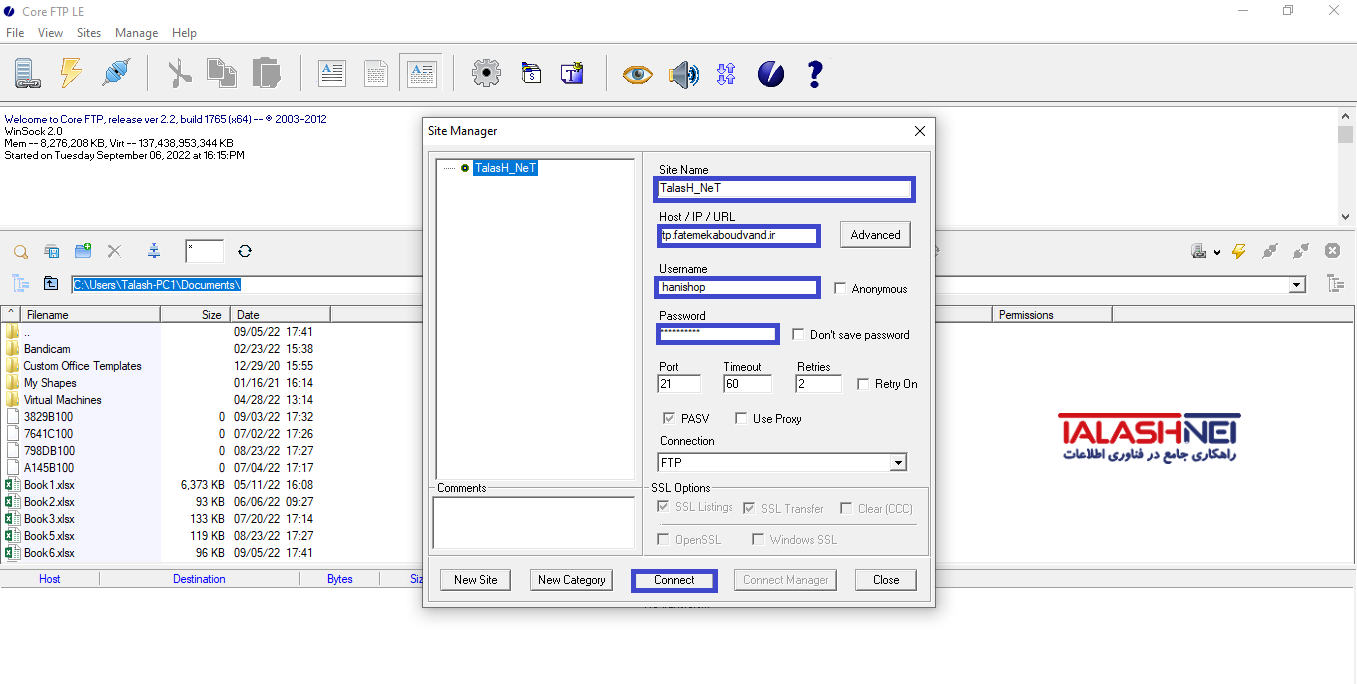 مطابق با تصویر زیر مشاهده میکنید که اتصال FTP با نرم افرازمون برقرار شده و ما موفق شدیم به فایل های هاستمون از این طریق دسترسی داشته باشیم.
مطابق با تصویر زیر مشاهده میکنید که اتصال FTP با نرم افرازمون برقرار شده و ما موفق شدیم به فایل های هاستمون از این طریق دسترسی داشته باشیم.
مرسی از نگاه زیباتون
✔ گروه فنی و مهندسی تلاش ✔